win7电脑如何建立宽带连接上网
发布时间:2017-05-26 18:28
相关话题
宽带连接在基本电子和电子通讯是描述续号或者是电子线路包含或者是能够同时处理较宽的频率范围,它是一种相对的描述方式,频率的范围愈大,也就是频宽愈高时,传送资料相对增加,而最近就有很多小伙伴问小编win7电脑如何建立宽带连接上网,其实很简单,下面就由小编跟大家分享具体的方法吧,希望对大家有所帮助~
win7电脑建立宽带连接上网的方法
依次点击【开始】----【控制面板】----【网络和Internet】下面的【查看网络状态和任务】

进入网络和共享中心界面后点击【设置新的连接或网络】
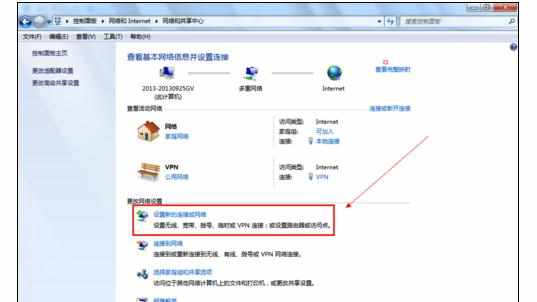
在选择一个连接选项下面点击【连接到Internet】----【下一步】
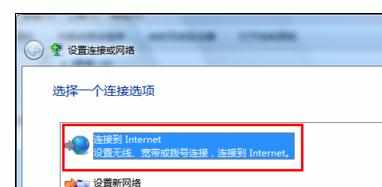
下一步以后会显示连接到网络上的方式点击【宽带(PPPOE)(R)】
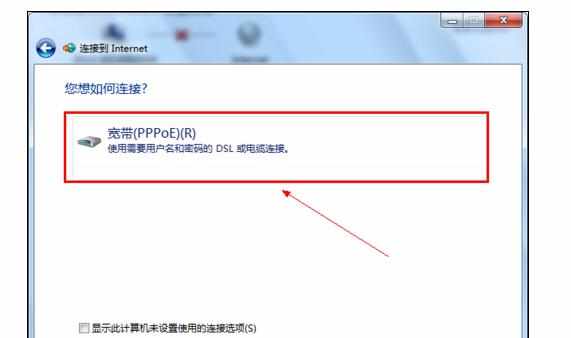
输入电信运营商给的用户名和密码。建议勾选【记住此密码】这样下次连接的时候就不需要重新输入密码。
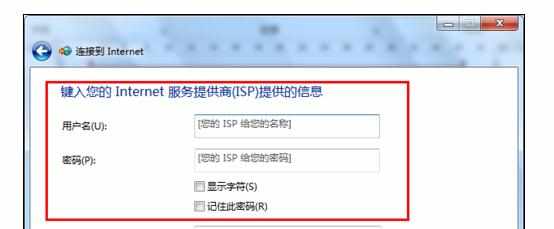
点击下一步后就可以连接到网络了。新建宽带连接成功后会在【更改适配器设置】显示一个宽带连接

为了方便可以把宽带连接在桌面上创建一个快捷方式如图:
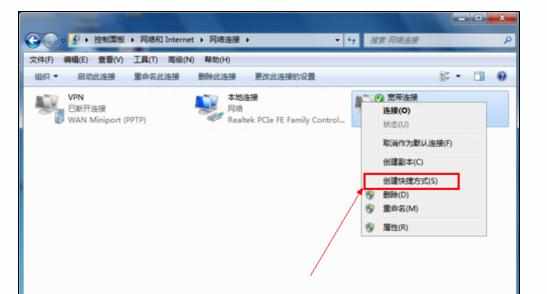




win7电脑如何建立宽带连接上网的评论条评论